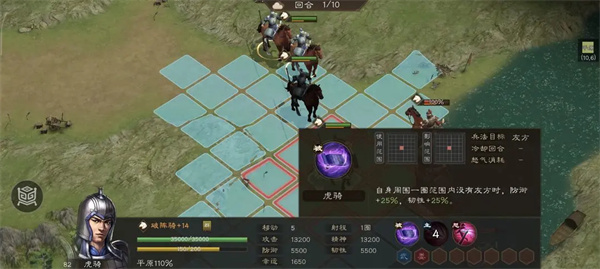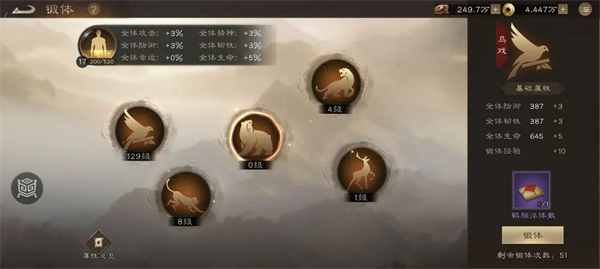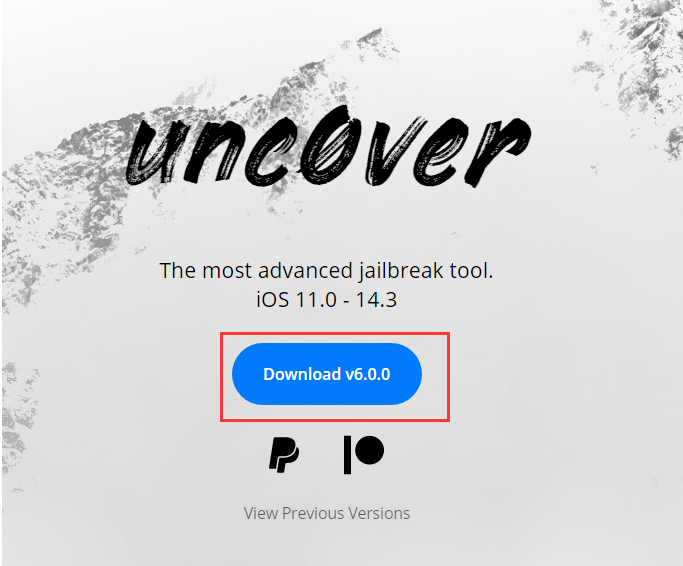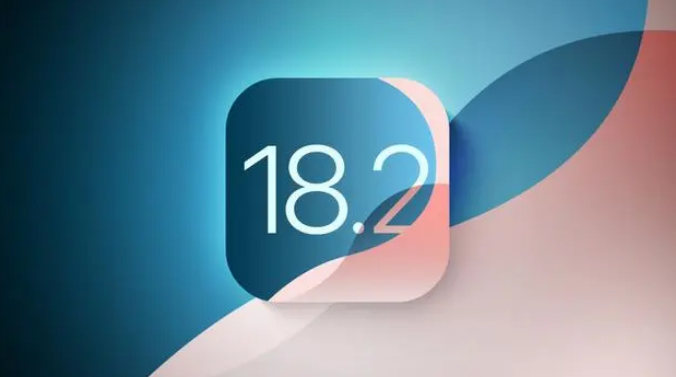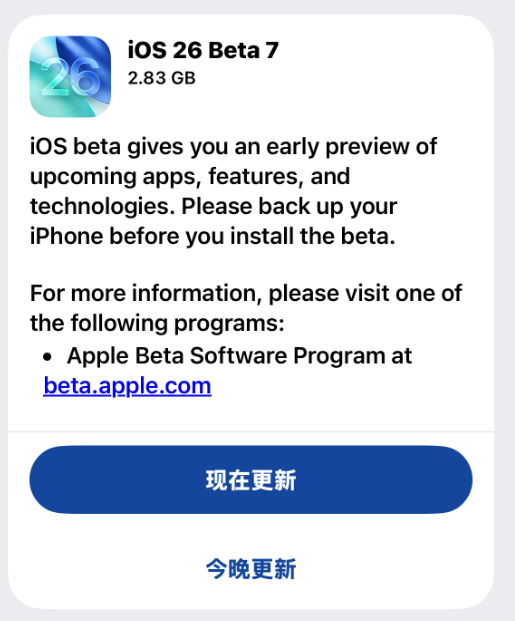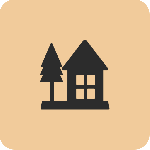mac系统缓存怎么清理

本指南将从PATH的基本概念出发,逐步深入讲解其工作原理、配置方法及安全实践,帮助你全面掌握这一Linux系统的关键组件。
当你在终端中输入ls就能列出文件时,背后的功臣正是PATH环境变量。这个看似简单的配置项,实则是Linux系统中命令执行机制的核心枢纽。本指南将从PATH的基本概念出发,逐步深入讲解其工作原理、配置方法及安全实践,帮助你全面掌握这一Linux系统的关键组件。

一、PATH的核心概念与工作机制
1. PATH的本质与作用
PATH环境变量本质上是一个由冒号分隔的目录列表,它告诉shell当输入命令时应该到哪些目录中查找可执行文件。例如,当PATH包含/usr/bin:/bin时,输入ls命令,shell会依次在这两个目录中查找名为ls的可执行文件。
这种设计带来了极大的便利性:无需每次输入命令的完整路径(如/usr/bin/ls),大幅提升了命令行操作的效率。但同时,PATH的配置也直接影响系统安全,错误的配置可能导致恶意程序被执行。
2. shell的命令搜索策略
从左到右的搜索顺序:shell会严格按照PATH中目录的排列顺序依次查找,一旦找到匹配的可执行文件就会立即执行,不再继续搜索后续目录。绝对路径的优先级:当输入命令包含斜杠(如/usr/bin/python)时,shell会直接执行该路径下的文件,完全忽略PATH设置。相对路径的处理:若PATH中包含空目录(如::),shell会将其视为当前目录(.),这可能引发安全风险。二、查看与分析当前PATH配置
在修改PATH之前,了解当前配置是必要的准备工作。Linux提供了多种查看PATH的方式:
1. 最简洁的查看方式echo $PATH 示例输出:/usr/local/bin:/usr/bin:/bin:/usr/sbin:/sbin 2. 专门用于查看环境变量printenv PATH 3. 查看包含PATH的所有shell变量set | grep PATH 4. 查看系统环境变量中的PATHenv | grep PATH
速查表:PATH查看命令对比
三、灵活配置PATH:临时与永久修改
1. 临时修改:仅在当前会话生效
临时修改适用于测试场景或临时使用特定目录中的程序,关闭终端后配置即失效。
追加目录到PATH(优先级较低)export PATH="$PATH:/path/to/new/dir" 前置目录到PATH(优先级最高)export PATH="/path/to/new/dir:$PATH" 实践案例:添加个人脚本目录mkdir ~/scripts # 创建脚本目录export PATH="$PATH:$HOME/scripts" # 添加到PATHecho
免责声明
游乐网为非赢利性网站,所展示的游戏/软件/文章内容均来自于互联网或第三方用户上传分享,版权归原作者所有,本站不承担相应法律责任。如您发现有涉嫌抄袭侵权的内容,请联系youleyoucom@outlook.com。
最新文章
iOS 18.3.2正式版升级指南:一键刷机详细教程
苹果今日向iPhone用户推送了 iOS 18 3 2 更新(内部版本号:22D82 | 22D8082),本次更新距离上次发布正式版间隔 29 天,苹果最新更新日志显示这次的正式版主要是重要的错误
iOS 14.3全设备越狱指南:unc0ver 6.0发布及详细教程
近日,Pwn20wnd越狱大神发布了 unc0ver 6 0 0 版本,也就是大家期待的iOS 14 3越狱工具。unc0ver 6 0 0 版支持 iOS11 0 至 14 3系统,包括 iOS
iOS 18.2 RC版刷机指南:一键升级详细教程
苹果今日向iPhone用户推送了 iOS 18 2 RC版更新,该版本的内部版本号为22C150,本次更新距离上次发布 Beta RC 间隔 15 天。iOS 18 2 RC扩展了 Apple
爱思远控摄像头远程控制操作指南
一、远程摄像头功能简介通过客户端远程被控主机的摄像头,提供设备现场环境画面,让远程工程师如临现场般高效解决问题。目前仅支持Windows系统主机之间列表远控,才可以使用此功能。支持多场景使用:1、远
iOS 26 Beta 7深度体验:新功能实测与升级建议
今日8月19日凌晨苹果公司为 iPhone、iPad 用户推送了 iOS iPadOS 26 开发者预览版 Beta 7 更新(内部版本号:23A5326a),本次更新距离上次发布 Beta
热门推荐
热门教程
更多- 游戏攻略
- 安卓教程
- 苹果教程
- 电脑教程